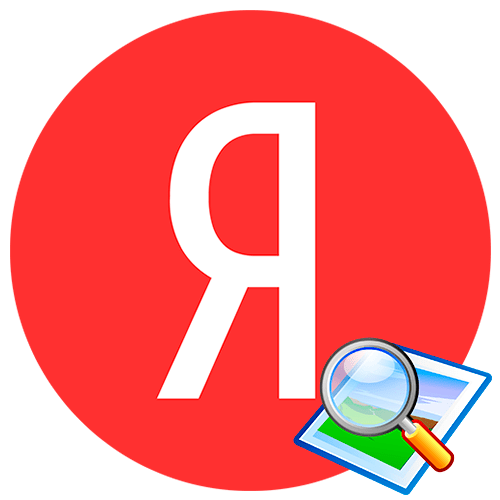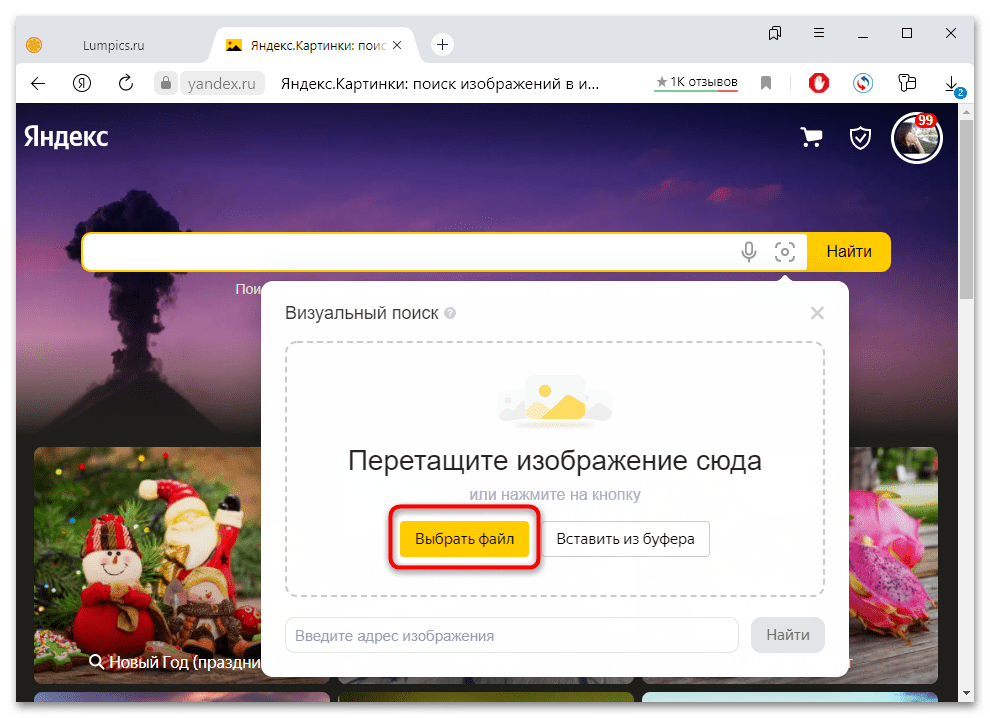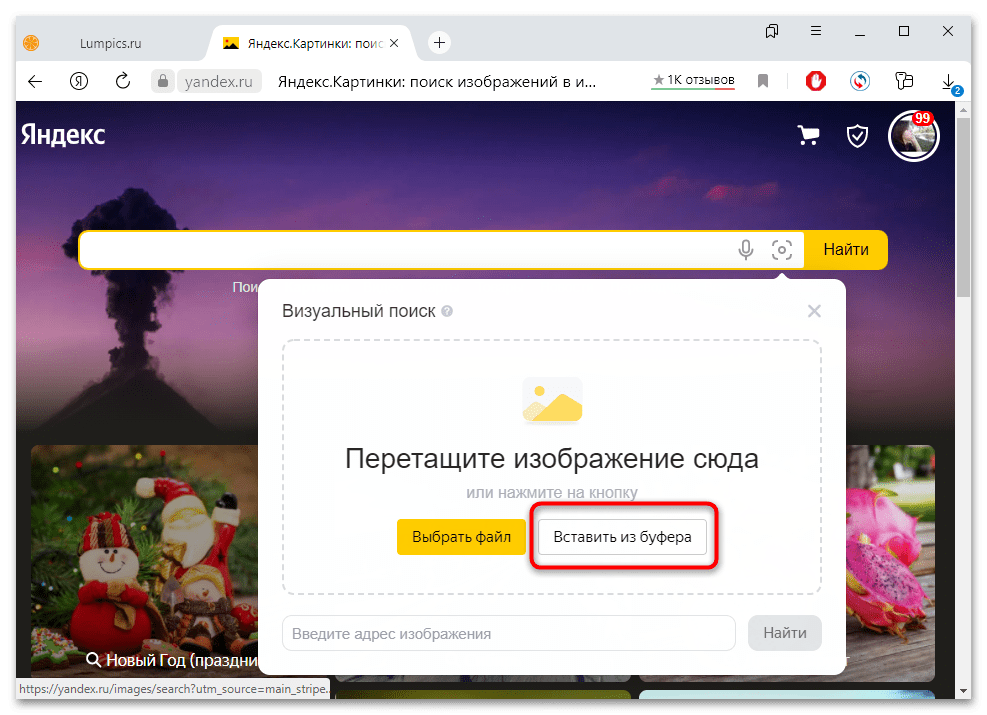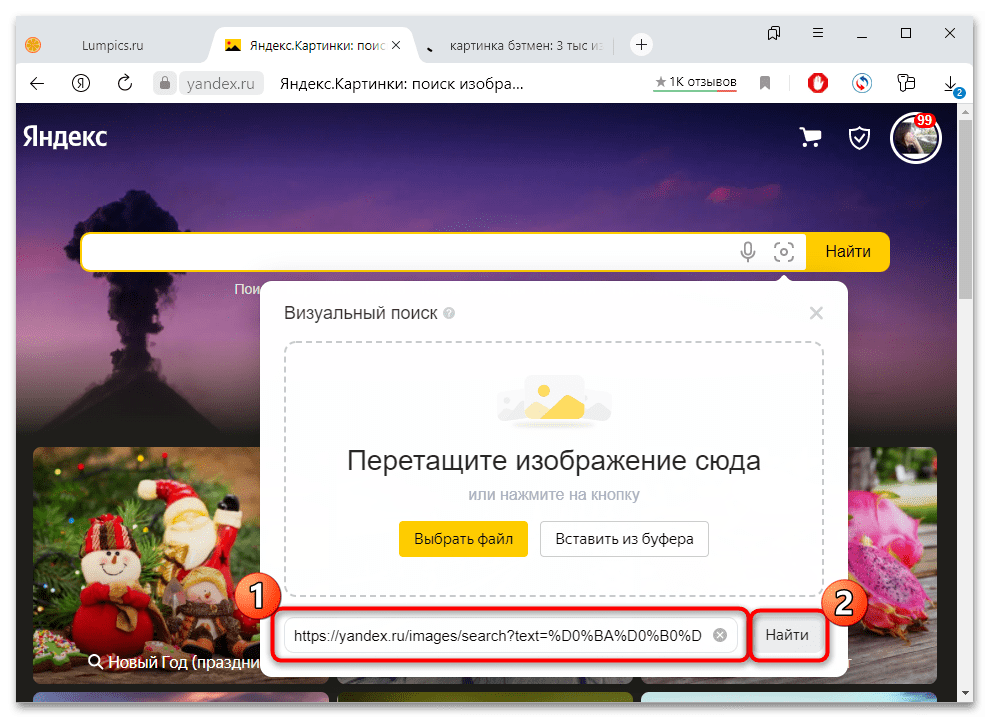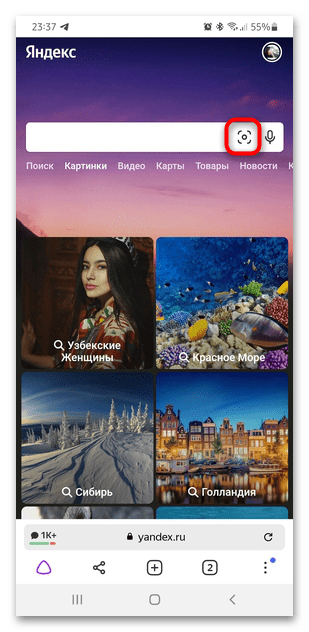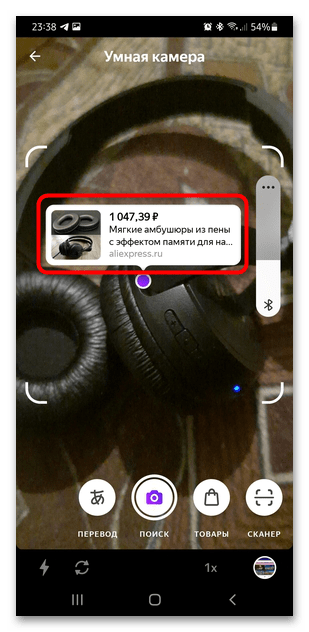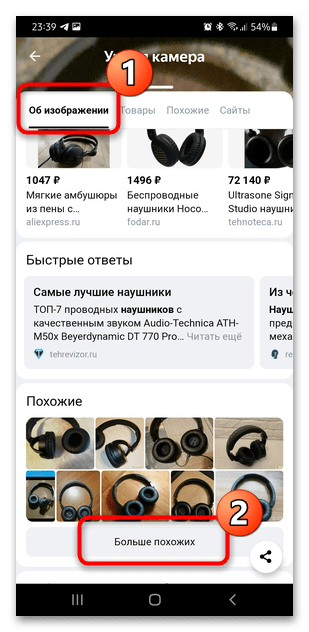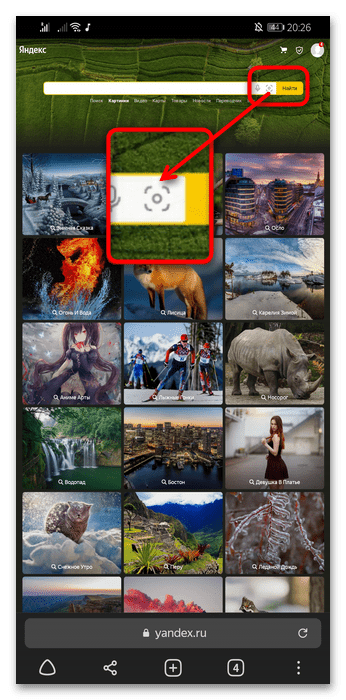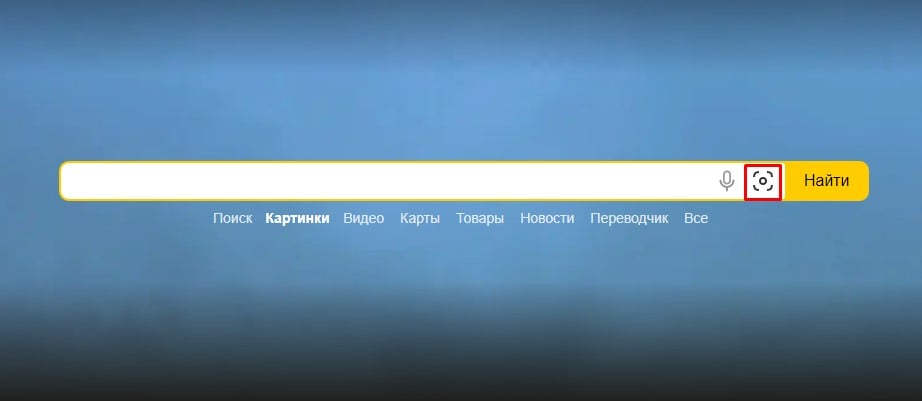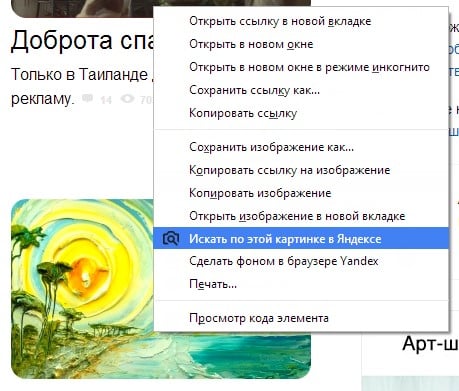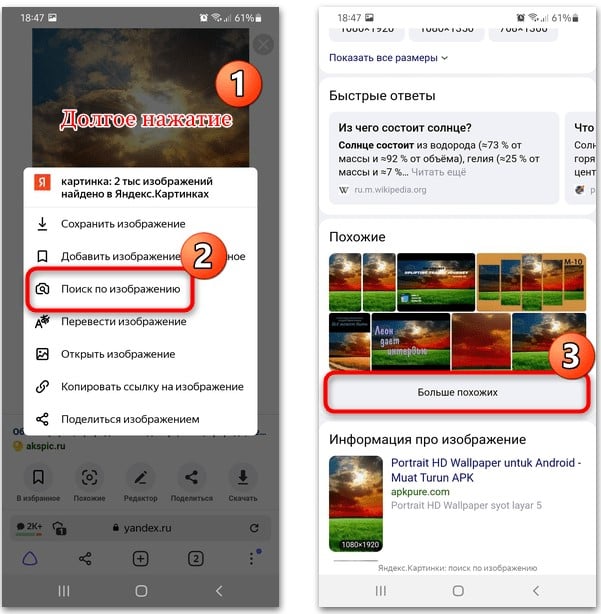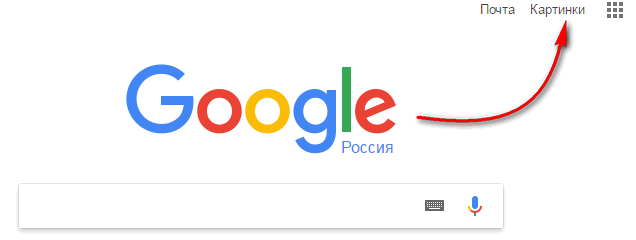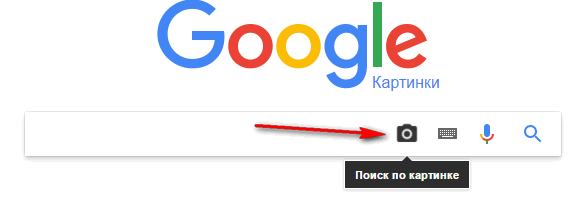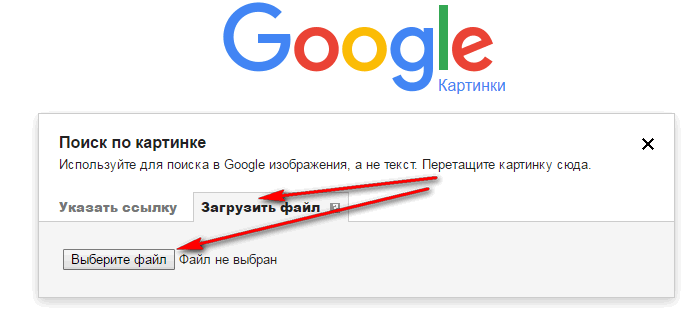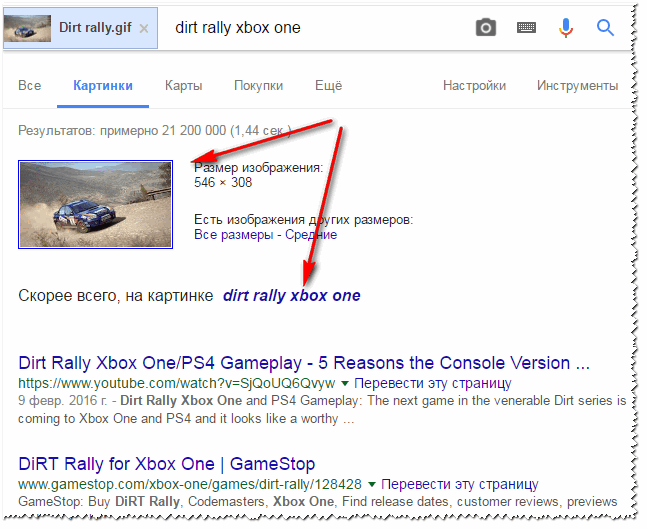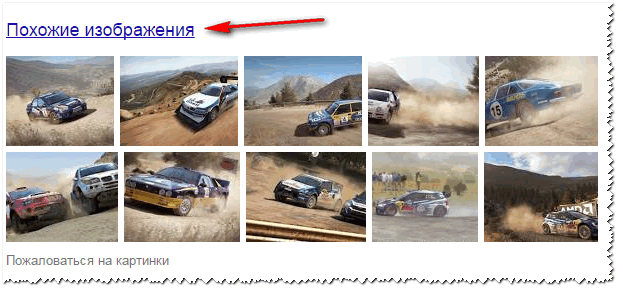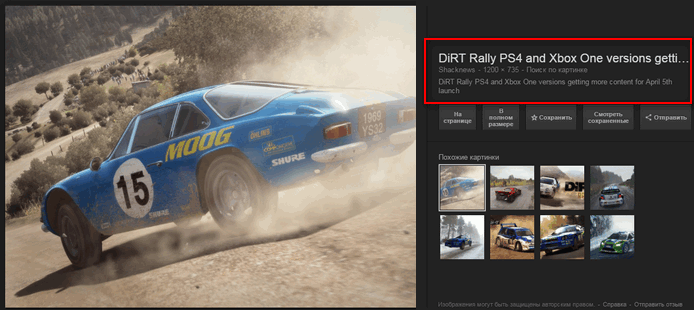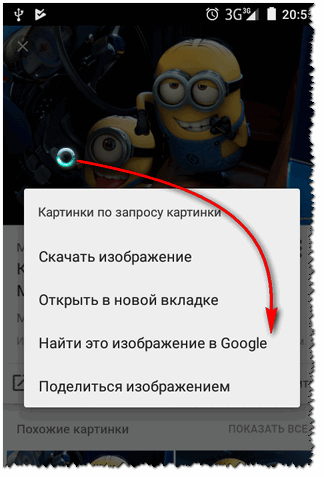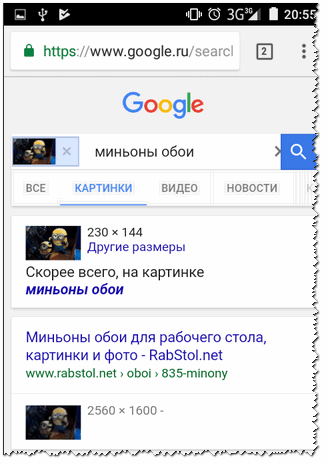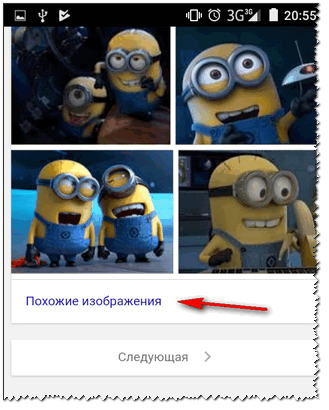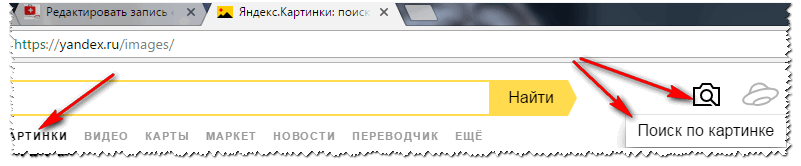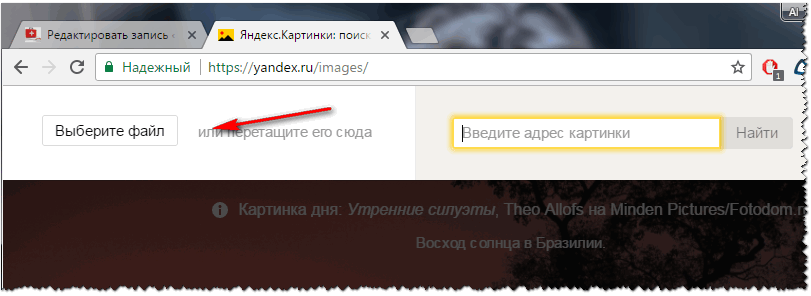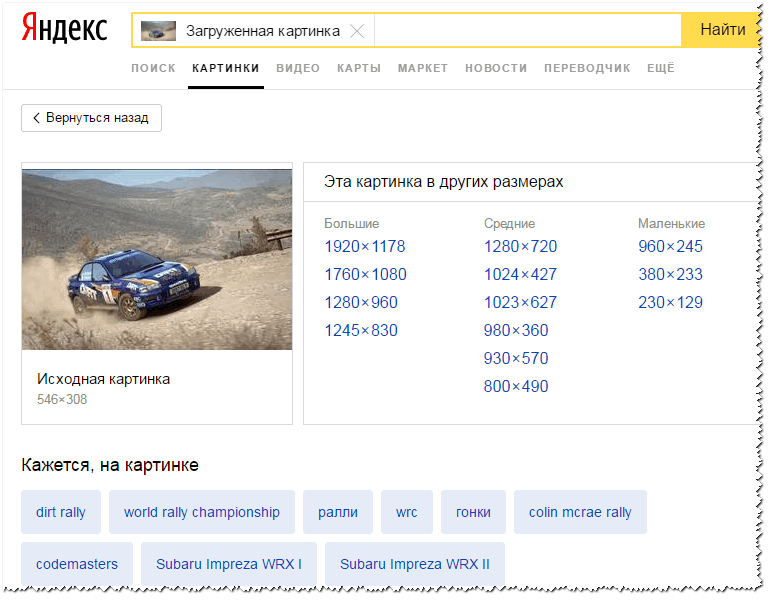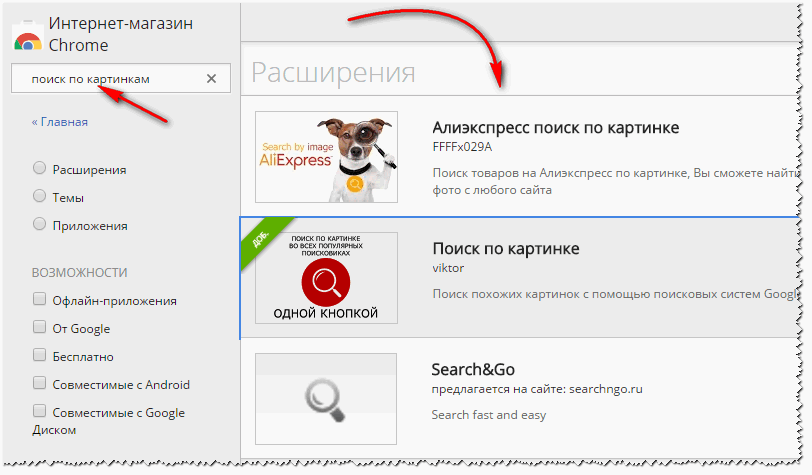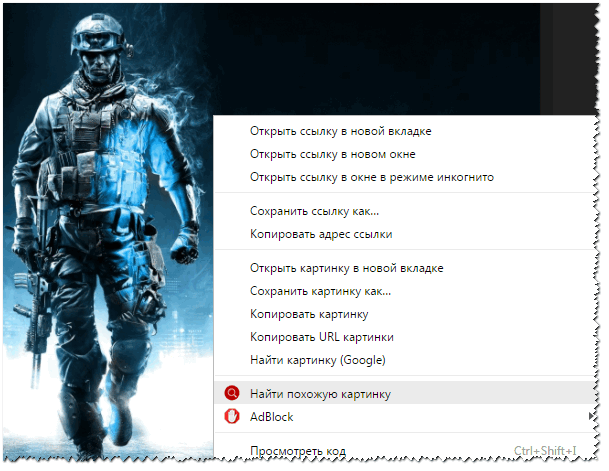Содержание
- Вариант 1: На компьютере
- Способ 1: Яндекс.Картинки
- Способ 2: Контекстное меню
- Вариант 2: На телефоне
- Способ 1: «Умная камера»
- Способ 2: Поиск по изображению
- Способ 3: Поиск по ссылке
- Вопросы и ответы
Вариант 1: На компьютере
Используя возможности специального сервиса, искать похожую картинку в поисковой системе Яндекс можно несколькими способами. Таким образом, в качестве изображения оригинала может выступать как файл, хранящийся на вашем компьютере, так и изображение, загруженное на какой-то сайт (то есть скачивать картинку для дальнейшего поиска похожей не обязательно). Разберем все методы более подробно.
Способ 1: Яндекс.Картинки
Поисковая система Яндекс позволяет отыскать похожие изображения с помощью функции «Визуальный поиск», загрузив картинку через браузер или указав ссылку на источник. В итоге отобразятся варианты, которые схожи по содержимому, цвету или другим параметрам:
Перейти на сайт Яндекс.Картинки
- Откройте Яндекс.Картинки по ссылке выше и нажмите на иконку в виде фотографии, расположенную справа от поисковой строки. Если потребуется, во всплывающем окне разрешите сайту доступ к просмотру изображений и текста.
- Отобразится дополнительное окно, где есть несколько вариантов загрузки своего изображения. Можно перетащить картинку, хранящуюся на жестком диске компьютера или на съемном носителе. Чтобы отыскать изображение через системный «Проводник», кликните по кнопке «Выбрать файл» и найдите его в открывшемся окне.
- Если картинка была скопирована в буфер обмена, то выберите кнопку «Вставить из буфера».
- Внизу доступна строка для ввода прямого URL-адреса на изображение. Вставьте его, затем кликните по кнопке «Найти».
- После загрузки в главном окне браузера можно увидеть список сайтов с похожими изображениями. Чтобы посмотреть другие картинки, нажмите на кнопку «Больше похожих». Система подберет результаты, максимально соответствующие вашему запросу.

Способ 2: Контекстное меню
Еще один способ найти похожую картинку через Яндекс — это использование контекстного меню выбранного изображения. Но отметим, что для этого необходимо, чтобы поисковая система Яндекс была установлена в браузере основной.
Если у вас используется другой вариант, но вы готовы сменить поисковик по умолчанию на Яндекс, воспользуйтесь нашей отдельной инструкцией. В ней автор рассматривал, как изменить поисковик у наиболее распространенных обозревателей, включая Microsoft Edge, Google Chrome и другие.
Подробнее: Как сделать Яндекс поисковиком по умолчанию
После этого можно осуществлять поиск похожей картинки через Яндекс:
- Найдите картинку, на которую должен быть похож результат поиска, открыв сайт с нужным изображением. Щелкните правой кнопкой мыши по картинке и из контекстного меню выберите пункт «Найти это изображение в Яндексе».
Отметим: вы также можете открыть хранящийся на компьютере файл через браузер. Используйте функцию «Открыть с помощью» > «Yandex» в контекстном меню Windows или просто перетащите картинку на адресную строку Яндекс.Браузера. Она откроется в новой вкладке, через которую можно осуществить поиск.
- В новой вкладке отобразится результат поиска: максимально похожая картинка, а также список сайтов, где можно найти файл. Если нужно просмотреть больше похожих изображений, то щелкните по соответствующей кнопке.

Отобразившиеся результаты теперь можно отсортировать по размеру, формату, ориентации и другим параметрам.
Вариант 2: На телефоне
Осуществить поиск похожего изображения на смартфоне несложно: также предусмотрено два основных способа сделать это. Но для одного из них потребуется использовать фирменный веб-обозреватель от Яндекс для мобильных устройств.
Учтите, что для использования всех возможностей сервиса Яндекс.Картинки рекомендуется выбирать фирменный браузер. Дело в том, что при посещении этого сайта, например, через обозреватель Chrome, будет предложено перейти в приложение Yandex, а если вы захотите сделать поиск по изображению, открытому на каком-либо сайте, контекстное меню картинки в браузере, отличном от Яндекс, не позволит этого сделать. К тому же функция «Умной камеры» (наведение камеры на объект для поиска по картинкам) в ином обозревателе может не сработать.
Другими словами, поиск в Яндексе тесно связан с Яндекс.Браузером (и приложением Яндекс), в то время как в других мобильных веб-обозревателях используются собственные поисковики и технологии. Именно поэтому лучше всего обратиться к браузеру Yandex.
Способ 1: «Умная камера»
Поиск похожей картинки в мобильном браузере на телефоне аналогичен алгоритму действий на ПК. Но вариант со смартфоном предоставляет более расширенные функции: помимо поиска картинки, можно мгновенно переводить тексты или сканировать документы, используя камеру устройства.
Сперва рассмотрим вариант с поиском чего-либо через объектив камеры (кстати, в этом случае открывать сайт Яндекс.Картинки нет необходимости — в новых версиях браузера данная функция встроена в адресную строку новой вкладки).
- Тапните по специальной иконке в углу поисковой строки — запустится камера телефона. По умолчанию предложено найти похожую картинку через нее: достаточно навести объектив на нужный предмет.
- Фиолетовая точка говорит о том, что объект распознан. Через несколько секунд отобразится информация о нем — например, цена в интернет-магазине. Тапните по всплывающему окну, чтобы открыть дополнительную панель.
- На вкладке «Об изображении» вы увидите информацию о картинке, статьи с объектом, ссылки на сайты, где он встречается. Чтобы посмотреть другие изображения, пролистайте окно до блока «Похожие» и нажмите на «Больше похожих».
- Если нужно загрузить изображение, которое хранятся в памяти смартфона, выберите иконку в виде фотографии. Разрешите доступ к файлам мультимедиа. Откроется встроенная «Галерея», где можно указать нужное.
- После загрузки отобразятся визуально похожие результаты.

При использовании «Умной камеры» кнопки внизу позволяют включить вспышку или быстро перейти на фронтальный объектив, или наоборот.
Способ 2: Поиск по изображению
На мобильном устройстве можно найти похожую картинку прямо через веб-обозреватель, вызвав дополнительное меню. В этом случае потребуется использовать Яндекс.Браузер. Найдите изображение, открыв его на сайте. Долгим тапом по нему вызовите дополнительное окно и выберите пункт «Поиск по изображению». В новой вкладке отобразится результат. Чтобы посмотреть больше похожего контента, нажмите на соответствующую кнопку в блоке «Похожие».
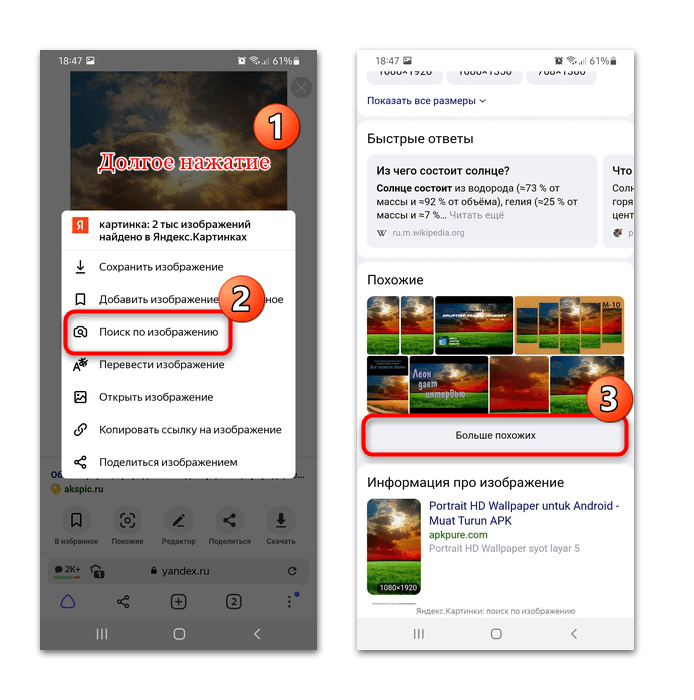
Способ 3: Поиск по ссылке
Если у вас есть прямая ссылка на картинку, и вы хотите найти похожие со смартфона через Яндекс (в этой ситуации используемый веб-обозреватель не важен), выполните следующее:
Скопируйте прямую ссылку в буфер обмена смартфона.
- Откройте сайт Яндекс.Картинки (можете использовать ссылку ниже) и переведите режим просмотра страницы в «Версию для ПК». Для этого, находясь на сайте, нажмите по кнопке меню веб-обозревателя, выберите там соответствующий пункт.
- Нажмите по кнопке, показанной на скриншоте ниже. Если нажать по ней в мобильной версии сайта, откроется «Умная камера» (то, что описано в Способе 1).
- Вставьте ссылку на изображение в отведенную для этого строку и нажмите по кнопке «Найти». В этом же окне есть кнопка «Вставить из буфера» — она подойдет, если вы копировали само изображение, а не ссылку на него.
Перейти на сайт Яндекс.Картинки
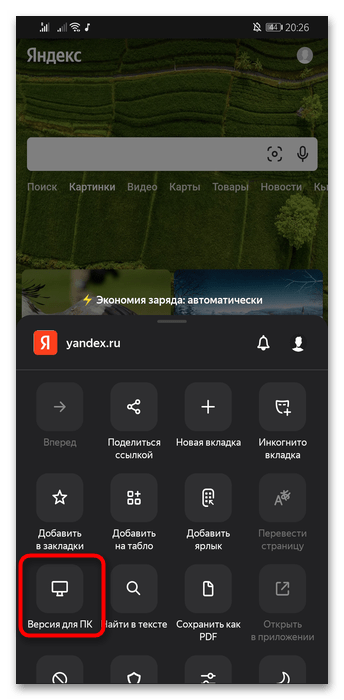
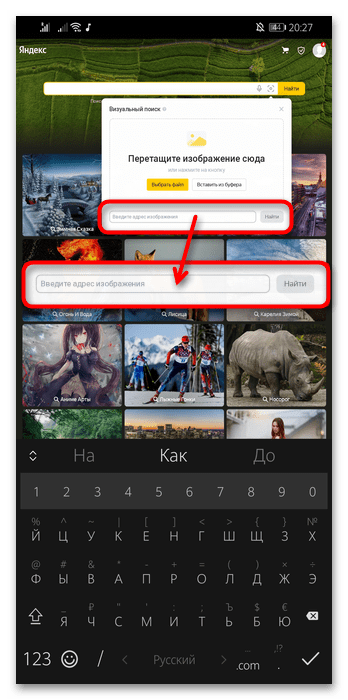
Еще статьи по данной теме:
Помогла ли Вам статья?
Как найти похожую картинку, фотографию, изображение в интернет
12.07.2019
Допустим у Вас есть какое-то изображение (рисунок, картинка, фотография), и Вы хотите найти такое же (дубликат) или похожее в интернет. Это можно сделать при помощи специальных инструментов поисковиков Google и Яндекс, сервиса TinEye, а также потрясающего браузерного расширения PhotoTracker Lite, который объединяет все эти способы. Рассмотрим каждый из них.
Поиск по фото в Гугл
Тут всё очень просто. Переходим по ссылке https://www.google.ru/imghp и кликаем по иконке фотоаппарата:
Дальше выбираем один из вариантов поиска:
- Указываем ссылку на изображение в интернете
- Загружаем файл с компьютера
На открывшейся страничке кликаем по ссылке «Все размеры»:
В итоге получаем полный список похожих картинок по изображению, которое было выбрано в качестве образца:
Есть еще один хороший способ, работающий в браузере Chrome. Находясь на страничке с интересующей Вас картинкой, подведите к ней курсор мыши, кликните правой клавишей и в открывшейся подсказке выберите пункт «Найти картинку (Google)»:
Вы сразу переместитесь на страницу с результатами поиска!
Статья по теме: Поисковые сервисы Google, о которых Вы не знали!
Поиск по картинкам в Яндекс
У Яндекса всё не менее просто чем у Гугла 
Укажите адрес картинки в сети интернет либо загрузите её с компьютера (можно простым перетаскиванием в специальную области в верхней части окна браузера):
Результат поиска выглядит таким образом:
Вы мгновенно получаете доступ к следующей информации:
- Какие в сети есть размеры изображения, которое Вы загрузили в качестве образца для поиска
- Список сайтов, на которых оно встречается
- Похожие картинки (модифицированы на основе исходной либо по которым алгоритм принял решение об их смысловом сходстве)
Поиск похожих картинок в тинай
Многие наверняка уже слышали об онлайн сервисе TinEye, который русскоязычные пользователи часто называют Тинай. Он разработан экспертами в сфере машинного обучения и распознавания объектов. Как следствие всего этого, тинай отлично подходит не только для поиска похожих картинок и фотографий, но их составляющих.
Проиндексированная база изображений TinEye составляет более 10 миллиардов позиций, и является крупнейших во всем Интернет. «Здесь найдется всё» — это фраза как нельзя лучше характеризует сервис.
Переходите по ссылке https://www.tineye.com/, и, как и в случае Яндекс и Google, загрузите файл-образец для поиска либо ссылку на него в интернет.
На открывшейся страничке Вы получите точные данные о том, сколько раз картинка встречается в интернет, и ссылки на странички, где она была найдена.
PhotoTracker Lite – поиск 4в1
Расширение для браузера PhotoTracker Lite (работает в Google Chrome, Opera с версии 36, Яндекс.Браузере, Vivaldi) позволяет в один клик искать похожие фото не только в указанных выше источниках, но и по базе поисковика Bing (Bing Images)!
Скриншот интерфейса расширения:
В настройках приложения укажите источники поиска, после чего кликайте правой кнопкой мыши на любое изображение в браузере и выбирайте опцию «Искать это изображение» PhotoTracker Lite:
Есть еще один способ поиска в один клик. По умолчанию в настройках приложения активирован пункт «Показывать иконку быстрого поиска». Когда Вы наводите на какое-то фото или картинку, всплывает круглая зеленая иконка, нажатие на которую запускает поиск похожих изображений – в новых вкладках автоматически откроются результаты поиска по Гугл, Яндекс, Тинай и Бинг.
Расширение создано нашим соотечественником, который по роду увлечений тесно связан с фотографией. Первоначально он создал этот инструмент, чтобы быстро находить свои фото на чужих сайтах.
Когда это может понадобиться
- Вы являетесь фотографом, выкладываете свои фото в интернет и хотите посмотреть на каких сайтах они используются и где возможно нарушаются Ваши авторские права.
- Вы являетесь блогером или копирайтером, пишите статьи и хотите подобрать к своему материалу «незаезженное» изображение.
- А вдруг кто-то использует Ваше фото из профиля Вконтакте или Фейсбук в качестве аватарки на форуме или фальшивой учетной записи в какой-либо социальной сети? А ведь такое более чем возможно!
- Вы нашли фотографию знакомого актера и хотите вспомнить как его зовут.
На самом деле, случаев, когда может пригодиться поиск по фотографии, огромное множество. Можно еще привести и такой пример…
Как найти оригинал заданного изображения
Например, у Вас есть какая-то фотография, возможно кадрированная, пожатая, либо отфотошопленная, а Вы хотите найти её оригинал, или вариант в лучшем качестве. Как это сделать? Проводите поиск в Яндекс и Гугл, как описано выше, либо средствами PhotoTracker Lite и получаете список всех найденных изображений. Далее руководствуетесь следующим:
- Оригинальное изображение, как правило имеет больший размер и лучшее качество по сравнению с измененной копией, полученной в результате кадрирования. Конечно можно в фотошопе выставить картинке любой размер, но при его увеличении относительно оригинала, всегда будут наблюдаться артефакты. Их можно легко заметить даже при беглом визуальном осмотре.
Статья в тему: Как изменить размер картинки без потери в качестве.
- Оригинальные фотографии часто имеют водяные знаки, обозначающие авторство снимка (фамилия, адрес сайта, название компании и пр.). Конечно водяной знак может добавить кто угодно на абсолютно на любое изображение, но в этом случае можно поискать образец фото на сайте или по фамилии автора, наверняка он где-то выкладывает своё портфолио онлайн.
- И наконец, совсем простой признак. Если Ваш образец фото черно-белый (сепия и пр.), а Вы нашли такую же, но полноцветную фотографию, то у Вас явно не оригинал. Добавить цветность ч/б фотографии гораздо более сложнее, чем перевести цветную фотографию в черно-белую
Уважаемые читатели, порекомендуйте данный материал своим друзьям в социальных сетях, а также задавайте свои вопросы в комментариях и делитесь своим мнением!
Похожие публикации:
- Как включить новый дизайн Фейсбук и темную тему
- Какие программы можно без опасений удалить с компьютера?
- Как заряжать смартфон быстрее – 7 полезных советов
- Что о Вас знает Яндекс и как удалить свои персональные данные?
- TFW – что это значит и когда употребляется
Понравилось? Поделитесь с друзьями!
Сергей Сандаков, 42 года.
С 2011 г. пишу обзоры полезных онлайн сервисов и сайтов, программ для ПК.
Интересуюсь всем, что происходит в Интернет, и с удовольствием рассказываю об этом своим читателям.
Как выполнить поиск похожих картинок в Яндексе?
Мы нередко используем поиск похожих картинок Яндекс для того, чтобы понять происхождение фотографии. Понятнее на примерах. Вот сегодня появилась машина на Авито по сладкой цене, но в очень хорошем состоянии. Забиваем в поиск фотографию и видим, что раньше этот автомобиль продавался вдвое дороже на другой площадке. Фотографии те же самые. Значит 100% развод. Также функцию можно использовать для поиска людей в других социальных сетях или для подбора картинок под работу с графикой.
Поиск подобных фото через Яндекс на ПК
Для поиска похожих картинок в Яндекс можно использовать как загруженный на диск файл, так и просто прямую ссылку на любой сайт.
Как выполнить поиск по картинке в Yandex:
- Через сайт напрямую. Открываем Яндекс.Картинки и в правой части строки увидим кнопку, как на скриншоте ниже. Всплывет дополнительное окно, где мы можем «Выбрать файл» (если картинка в памяти компьютера) или вставить из буфера (ссылка на картинку должна быть скопирована). После того, как поиск будет завершен, нужно нажать на кнопку «Больше похожих».
- Контекстное меню. Главное условие в данном случае – у вас должна быть установлена основная поисковая система Яндекс. Это можно изменить через настройки. Если условие соблюдено, можно прямо на сайте нажать правой кнопкой мыши по картинке и выбрать «Найти это изображение в Яндексе». Дальше нажмите «Больше похожих изображений».
Чтобы найти наиболее подходящие фотографии, используйте фильтры. Они позволяют выполнить сортировку по размерам, ориентации, весу и прочему.
Поиск похожих картинок в Яндекс на смартфоне
Перечисленные выше способы применимы не только к компьютеру, но и к смартфону. Только есть некоторые оговорки, а также дополнительный метод, работающий только на телефоне. То, что описано выше, мы не будем подробно разбирать сейчас, только укажем отличительные особенности.
Способы поиска подобных картинок в Яндекс на смартфоне:
- На сайте Яндекс.Картинки. Чтобы воспользоваться поиском, нужно переключить браузер в «Версия для ПК». Эта опция есть во всех веб-обозревателях в основном меню (обычно в виде 3 точек или черточек).
- С помощью контекстного меню. Все то же самое, что и на ПК, но нужно сделать длительное нажатие по картинке на сайте. Потом уже появится кнопка «Поиск по изображению» и будет вкладка «Похожие».
- Через камеру. Особый способ, позволяющий искать подобные предметы из реального мира в интернете. Только для этого нужно использовать Яндекс.Браузер. Чтобы использовать метод, нужно нажать по иконке в виде камеры в углу поисковой строки. Разрешаем доступ к камере и наводим ее на предмет. Об успешном распознании свидетельствует фиолетовая точка. Скоро сервис предоставит информацию о предмете. Остается нажать на всплывающую подсказку, затем нужно перейти на вкладку «Об изображении» и выбрать элемент «Похожие». Если нажать по кнопке «Больше похожих», отобразит обширный список.
Сможет ли Яндекс показать достаточно похожий результат – уже как повезет. Если это продукт или товар, шансы максимально высоки. Если что-то специфическое, то вероятность успешного поиска значительно снижается.
Вопросы от пользователей
1) Привет админ. Увидел скриншот одной игры (гонки, типа ралли) — но название игры не написано. Подскажи, как можно найти по скриншоту (от редактора: картинке или фото) игры ее название…
2) Здравствуйте. Мне показали фото одного цветка, который мне очень понравился. Но никак не могу найти название. Цветок похож на алоэ, и видимо его какая-то разновидность. Как по фото можно узнать, что это за цветок?
Доброго времени суток!
Казалось бы, такие относительно тривиальные задачи могут отнять кучу времени: пока один пользователь проглядывает сотни игр-ралли, чтобы найти такую же как на скриншоте, другой же найдет название игры с помощью поиска по картинкам! ✌
От себя хочу добавить, что поиск по картинке помогает также проверить уникальность фотографий продаваемой вещи: машины, квартиры и т.д. (вдруг продавец выдает за свой товар чужую вещь? Ведь он мог просто взять фото из другого объявления!).
Также можно проверить фотографию человека, если есть сомнения, что кто-то на аватарке разместил не себя…
И так, к делу…
*
Содержание статьи
- 1 Как найти точную копию и похожие картинки
- 1.1 В Google
- 1.1.1 На компьютере
- 1.1.2 На смартфоне (Андроид)
- 1.2 В Yandex
- 1.3 С помощью плагинов для браузера
- 1.1 В Google
→ Задать вопрос | дополнить
Как найти точную копию и похожие картинки
В Google
Кстати, если картинка достаточно популярна в интернете — то поисковик вмиг найдет её копии и предложит сотни сайтов, где можно будет просмотреть их в самых различных разрешениях и качестве.
Кстати! Если такая же картинка не найдётся — не отчаивайтесь, попробуйте поискать ее в другой поисковой системе (кроме этого, обязательно поищите среди похожих картинок).
Перейдем к делу.
На компьютере
- Сначала необходимо открыть главную страничку поисковой системы — https://www.google.ru;
- В верхней части поисковика есть ссылка на поиск по картинкам — щелкните по этой ссылке.
Google поиск по картинке
- Далее нажмите на иконке с «фотоаппаратом», чтобы открыть окно поиска по картинке.
Иконка «Фотоаппарат»
- Теперь можно использовать два варианта для поиска:
👉 указать ссылку на картинку (ее можно получить, например, в браузере Chrome, если нажать правой копкой мышки по картинке, а затем выбрать «Копировать URL картинки»);
👉 либо просто загрузить файл (если сама картинка у вас есть на жестком диске). Именно второй способ я и выбрал в своем примере.Загрузить файл
- Затем Google представит результаты поиска: обратите внимание, что поисковик автоматически определил, что за игра на скриншоте, и об этом сообщает нам «Скорее всего, на картинке Dirt Rally Xbox One».
Кроме этого, чуть ниже, приведены ссылки на сайты, где было найдено это изображение. На них также можно перейти и почитать поподробнее о этой игре и об этой картинке.
Найденная картинка
- Похожие изображения. Обратите внимание также на то, что Google автоматически предлагает ознакомиться с результатами поиска похожих изображений (ссылка будет представлена среди остальных найденных результатов). Иногда среди них можно найти гораздо более интересные и нужные кадры.
Похожие изображения
- Нажав по нужной картинке, Google представит вам название странички, на которой найдена картинка, а также краткое описание. Очень часто название странички будет отображать тематику искомой вами картинки (например, название игры, название растения, название модели инструмента и т.д.).
Название игры (сайта)
В общем-то, таким нехитрым способом можно быстро находить нужную информацию и экономить кучу времени.
Чуть ниже рассмотрю еще несколько вариантов поиска (для тех, у кого не получилось найти нужное, или просто не могут воспользоваться по тем или иным причинам данным способом).
*
На смартфоне (Андроид)
Вести поиск картинок по картинке (извините за тавтологию) можно и на смартфоне. Для этого вам нужно: для начала установить браузер Chrome. Далее выбрать нужное изображение и удерживать на нем кнопку: в появившемся меню выбрать «Найти это изображение в Google».
Найти это изображение в Google
Далее будут представлены результаты поиска: точные копии и похожие картинки. Обратите внимание, что Google, как и при поиске с обычного ПК, также определяет, что изображено на картинке — «Миньоны, обои» (скриншоты ниже 👇).
Найденный картинки
Похожие изображения (миньоны)
В Yandex
- Сначала необходимо открыть поиск по картинкам в Яндекс, вот адрес — https://yandex.ru/images/;
- Затем обратите внимание на верхнее правое меню — там есть ссылка с фотоаппаратом и лупой (она как раз для поиска по изображениям). Щелкните по этой ссылке (скрин в помощь ниже);
Яндекс-картинки
- Далее, как и Google, Yandex предлагает на выбор два действия: либо искать по адресу картинки (его предварительно нужно скопировать), либо по файлу, который есть на вашем ПК. Я выбрал второй вариант и загрузил всё тот же скриншот.
Выбрать файл
👉Кстати! Если название у картинки русское (или встречаются русские символы) — Яндекс иногда выдает ошибку, что по картинке нельзя произвести поиск. Просто переименуйте ее на английский лад (или просто задайте имя цифрами, например, «11.jpg»).
- Затем Яндекс представит вам эту картинку в самых разных разрешениях: большие, средние, маленькие (возможно даже окажется, что ваша картинка обрезанная и вы не видели оригинал!).
Кроме этого, Яндекс не только определит, из какой игры скриншот, но и покажет, что на нем изображено, какая машина! Пример показан на скрине ниже.
Размеры картинки, и что на ней изображено
- Разумеется, среди найденных результатов есть сайты, где встречается эта картинка, а есть и просто блок с похожими картинки. Среди них так же можно найти множество полезной информации, поэтому, рекомендую просмотреть и то, и то.
*
С помощью плагинов для браузера
Если вам часто приходится искать картинки (или вы собираетесь это начать делать 😎), то в сети есть достаточно много плагинов и расширений для браузеров, которые существенно ускоряют и облегчают эту работу.
Рассмотрю один из них, на примере браузера Chrome:
- После запуска браузера, откройте страничку с расширениями: chrome://extensions/
- Далее, внизу странички будет ссылка «Еще расширения»
— нажмите ее;
- Затем в поисковую строку введите фразу «Поиск по картинкам», и вам предстанут лучшие расширения для этой работы;
- Например, я выбрал это: позволяет вести поиск картинки сразу в трех поисковых системах: Google, Yandex, и TinEye (Примечание! TinEye — сайт с большим архивом фото и картинок, проиндексированы миллионы изображений в интернете. Если не можете найти фото или картинку, рекомендую заглядывать и на этот сайт тоже).
Найденные расширения
- Принцип работы различных плагинов прост и идентичен: когда вы видите понравившуюся картинку в браузере, просто щелкните по ней правой кнопкой мышки, и в контекстном меню у вас появиться дополнительный вариант для поиска (см. скриншот ниже).
Найти похожую картинку
- Обратите внимание: что плагины и расширения не ищут изображения за место поисковых систем, они лишь ускоряют и упрощают взаимодействие, не отвлекая вас на лишние клики мышкой. Поэтому, если вы не часто что-то ищите из графики — они вам вряд ли пригодятся.
*
На этом у меня всё. Дополнения — всегда приветствуются!
Всем быстрых поисков!
👣
Первая публикация: 04.06.2017
Корректировка: 1.02.2020


Полезный софт:
-
- Видео-Монтаж
Отличное ПО для создания своих первых видеороликов (все действия идут по шагам!).
Видео сделает даже новичок!
-
- Ускоритель компьютера
Программа для очистки Windows от «мусора» (удаляет временные файлы, ускоряет систему, оптимизирует реестр).
Complain
About this resultAbout the whole page
Reason for complaint
Thanks for helping make Yandex even better!
Your feedback will be used to improve Yandex’s Search algorithms.